8 wskazówek dotyczących konserwacji WordPress, aby Twoja witryna działała płynnie
Opublikowany: 2017-09-12Jeśli jesteś gotowy, aby ubrudzić sobie ręce, zanurkujmy w:
Zawartość
- 1 Aktualizuj WordPress regularnie
- 2 Zoptymalizuj swoją bazę danych
- 3 Upewnij się, że Twoja witryna jest regularnie tworzona
- 4 monitoruj uszkodzone linki
- 5 Monitoruj prędkość swojej witryny
- 5.1 WP Super Cache
- 5.2 WP Smush It
- 6 Dezaktywuj nieużywane wtyczki
- 7 monitorów 404 stron
- 8 Radzenie sobie z komentarzami spamowymi
- 9 Wniosek
- 9.1 Powiązane posty
Regularnie aktualizuj WordPress
Według Succuri, 56% witryn WordPress, które zostały zhakowane, działało na przestarzałej wersji WordPressa.
Jeśli chcesz, aby Twoja witryna była zabezpieczona przed hakerami, musisz aktualizować WordPress. Gdy społeczność WordPressa odkryje nowy problem dotyczący bezpieczeństwa, naprawia go i jak najszybciej wydaje aktualizację bezpieczeństwa.
Jeśli nie będziesz aktualizować swojej witryny WordPress, wkrótce stanie się ona podatna na ataki hakerów. Problemy z bezpieczeństwem są naprawiane dopiero po zaktualizowaniu oprogramowania WordPress.
Co więcej, gdy zainstalujesz nowe aktualizacje, uzyskasz również dostęp do niesamowitych nowych funkcji. Naprawia również inne problemy (błędy) niż te związane z bezpieczeństwem.
Aktualizacja witryny WordPress jest naprawdę łatwa. Wszystko, co musisz, przejdź do Pulpit -> Aktualizacje i kliknij przycisk Aktualizuj.
Chociaż aktualizacja podstawowego oprogramowania WordPress jest ważna, należy również aktualizować motywy i wtyczki witryny.
Nawet jeśli Twoja wersja oprogramowania WordPress nie jest podatna na ataki, przestarzałe motywy i wtyczki mogą sprawić, że Twoja witryna będzie podatna na ataki.
Podobnie jak społeczność WordPress, autorzy wtyczek i motywów, tacy jak my, publikują nowe aktualizacje, gdy tylko znajdziemy problemy z naszymi wtyczkami i motywami.
Zoptymalizuj swoją bazę danych
Baza danych to miejsce, w którym WordPress przechowuje wszystko, od postów i stron Twojej witryny po ustawienia i opcje. Po zainstalowaniu WordPressa Twoja baza danych jest czysta i minimalna. Aby dobrze działać, WordPress musi codziennie przechowywać nowe dane. Większość tych danych z czasem staje się zbędna.
Te dane nie tylko zajmują miejsce, ale także spowalniają witrynę. Im więcej danych zawiera Twoja baza danych, tym wolniej działa Twoja witryna. Jeśli nie wyczyścisz i nie zoptymalizujesz bazy danych, Twoja witryna będzie się ładować wolno, a czasami może nawet ulec awarii.
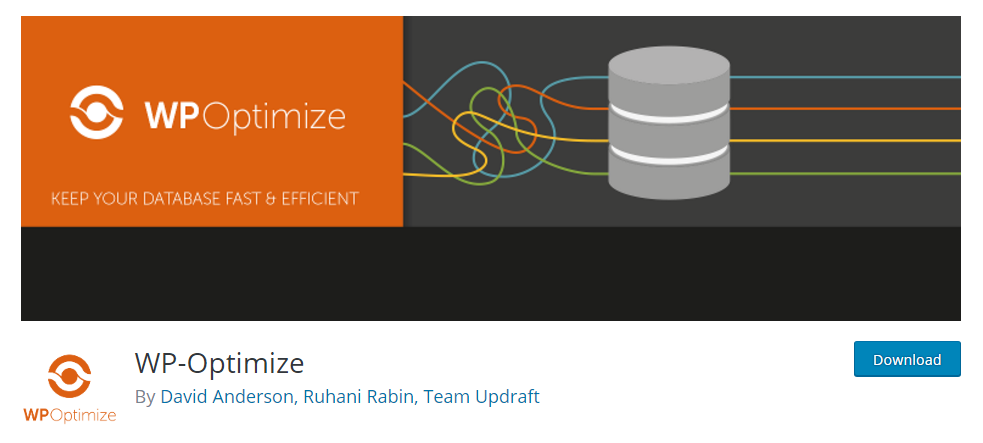
Optymalizacja bazy danych WordPress jest łatwa. Wystarczy zainstalować darmową wtyczkę WP Optimize i zoptymalizować bazę danych za pomocą kilku kliknięć. Pozwala zaplanować automatyczną optymalizację.
Upewnij się, że Twoja witryna jest regularnie tworzona
Regularne tworzenie kopii zapasowej witryny jest naprawdę ważne. Jeśli coś stanie się z Twoją witryną, możesz stracić całą zawartość i niezliczone godziny, które włożyłeś w tworzenie witryny. Ale jeśli kopia zapasowa Twojej witryny jest regularnie tworzona, wystarczy kliknąć przycisk, aby przywrócić witrynę do kopii zapasowej, w której wszystko działało.
Teraz możesz ręcznie utworzyć kopię zapasową swojej witryny. Ale jest to czasochłonne i czasami zapomnisz wykonać kopię zapasową swojej witryny. A jeśli zapomnisz ręcznie wykonać kopię zapasową witryny, możesz utracić wszystkie dane, jeśli coś się z nią stanie.
Zalecamy konfigurowanie regularnych kopii zapasowych za pomocą hosta internetowego lub wtyczki WordPress.
Większość hostów internetowych oferuje bezpłatne codzienne kopie zapasowe, ale w większości przypadków trzeba je włączyć ręcznie. Po włączeniu codziennych kopii zapasowych z usługodawcy hostingowego Twój dostawca usług hostingowych automatycznie utworzy nową kopię zapasową każdego dnia o tej samej porze. Dzięki automatycznym codziennym kopiom zapasowym możesz jednym kliknięciem wrócić do poprzedniej działającej wersji witryny.
Jedną rzeczą, którą musisz wiedzieć o ręcznych i automatycznych kopiach zapasowych oferowanych przez hosty internetowe, jest to, że tworzą one kopie zapasowe wszystkich danych witryny, w tym bazy danych. Obejmuje to również stan, w jakim znajduje się Twoja witryna. Tak więc w rzadkich przypadkach Twój usługodawca hostingowy może utworzyć kopię zapasową podczas aktualizacji oprogramowania lub wtyczek WordPress. Kiedy tak się stanie, poniesiesz utratę danych.
Z tego powodu zawsze powinieneś korzystać z usługi kopii zapasowej stworzonej dla WordPressa. Usługi te są tanie i oferują dziesiątki funkcji, takich jak migracja witryny i przywracanie jednym kliknięciem.
Monitoruj uszkodzone linki
Uszkodzone linki w Twojej witrynie powodują złe wrażenia użytkownika. Co więcej, jeśli Twoja witryna zawiera wiele niedziałających linków, Wyszukiwarki uznają zawartość Twojej witryny za niską jakość i przestarzałą. Jeśli chcesz, aby Twoje wrażenia z użytkowania były na najwyższym poziomie, musisz jak najszybciej naprawić uszkodzone linki.
Teraz ręczne przeglądanie wszystkich treści w celu znalezienia uszkodzonych linków jest nie tylko czasochłonne, ale nie jest możliwe na dużą skalę. Znajdowanie i naprawianie uszkodzonych linków w witrynie zawierającej 10, a nawet 20 stron nie jest wielkim problemem. Ale co, jeśli masz ponad sto lub tylko 40 stron? Przejrzenie wszystkich stron, znalezienie uszkodzonych linków i ich naprawienie zajmie Ci kilka dni.
Rozwiązanie?
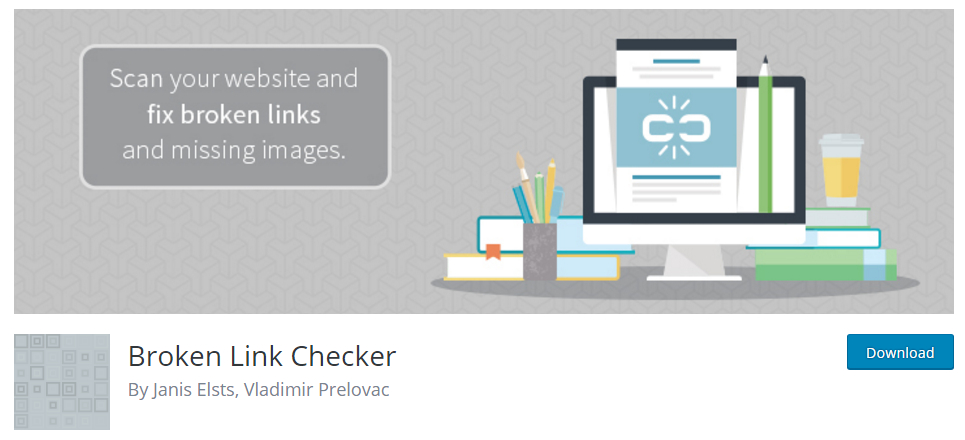
Użyj darmowej wtyczki Broken Link Checker WordPress, aby monitorować wszystkie linki w swoich treściach. Gdy tylko ta wtyczka do monitorowania linków znajdzie uszkodzony link, powiadomi Cię o tym na pulpicie WordPress, a także przez e-mail. Stale sprawdza zawartość pod kątem uszkodzonych linków i bardzo ułatwia naprawę uszkodzonych linków. Dzięki tej wtyczce możesz w kilka minut naprawić wszystkie uszkodzone linki w treści z jednej strony.
Monitoruj prędkość swojej witryny
Szybkość Twojej witryny nie tylko wpływa na wygodę użytkownika, ale także na wydajność Twojej wyszukiwarki. Jeśli chcesz, aby treść Twojej witryny znalazła się na pierwszej stronie Google i tam pozostała, musisz upewnić się, że witryna załaduje się w ciągu trzech sekund. Jeśli Twoja witryna ładuje się dłużej niż 3 sekundy, większość odwiedzających ją opuści i nigdy nie wróci.

Istnieje wiele bezpłatnych narzędzi, których możesz użyć do monitorowania szybkości witryny. Jednym z takich darmowych narzędzi jest Pingdom. Używaj go od czasu do czasu do monitorowania i śledzenia szybkości witryny.
Teraz ręczna optymalizacja szybkości witryny może być trudnym zadaniem. A jeśli nie jesteś programistą internetowym i nie chcesz uczyć się kodowania, użyj wtyczek, aby zoptymalizować szybkość swojej witryny.
Oto dwie wtyczki do optymalizacji prędkości, których używamy i które polecamy:
WP Super Cache
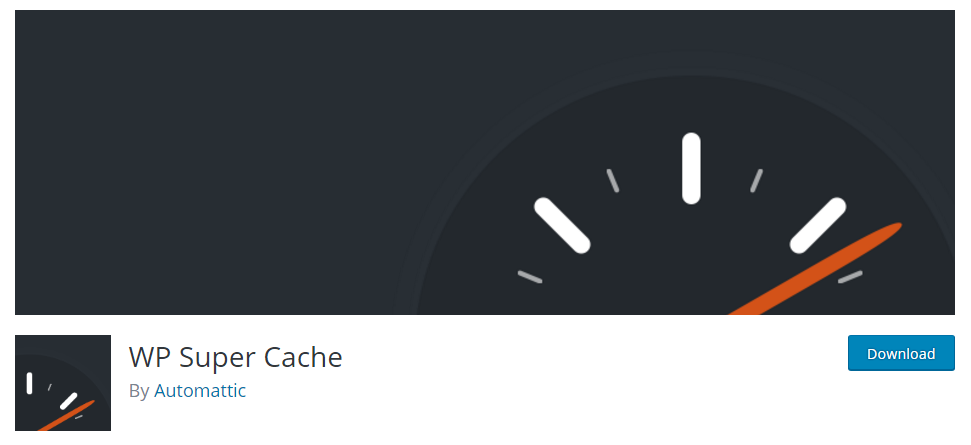
WP Super Cache buforuje (tworzy kopię) wszystkich stron w Twojej witrynie, więc WordPress nie musi generować nowej dynamicznej wersji strony za każdym razem, gdy jest to żądane. To nie tylko oszczędza dziesiątki zasobów serwera, takich jak pamięć, ale także skraca czas potrzebny do obsługi strony o ponad połowę. To darmowa wtyczka firmy Automattic, która stoi za samym WordPressem.
WP Smush It
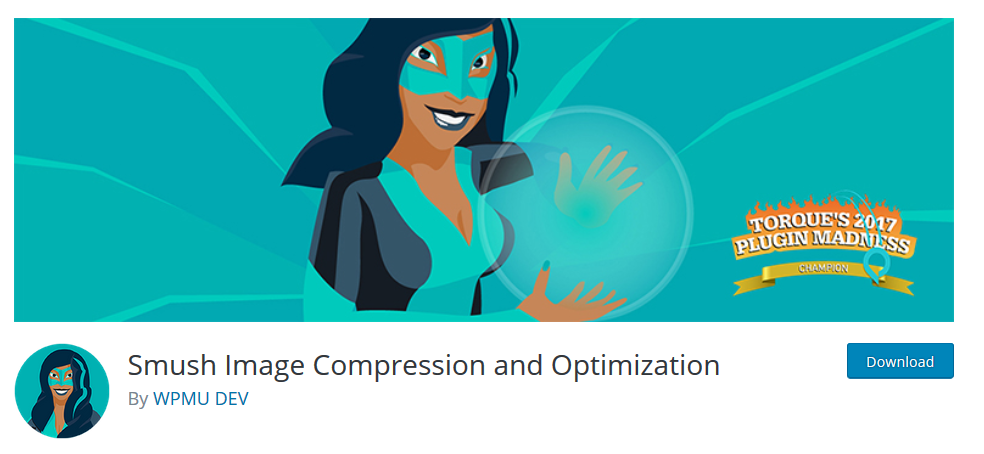
WP Smush Jest to darmowa wtyczka, która kompresuje obrazy w Twojej witrynie i zmniejsza ich rozmiar. Dzięki temu Twoje strony ładują się szybciej. Ta wtyczka jest całkowicie darmowa i możesz ją po prostu ustawić i zapomnieć. Automatycznie kompresuje zarówno nowe, które przesyłasz, jak i stare, które już masz w swojej witrynie.
Jeśli chcesz uzyskać więcej informacji na temat optymalizacji szybkości witryny, zapoznaj się z naszym artykułem na temat optymalizacji szybkości WordPress.
Dezaktywuj nieużywane wtyczki
Każda wtyczka, którą zainstalujesz w swojej witrynie WordPress, wpływa na wydajność Twojej witryny. Kiedy WordPress generuje stronę, Twój serwer musi wykonać dosłownie tysiące linijek kodu. A kiedy instalujesz i aktywujesz wtyczkę, sumuje się ona z ilością wykonywanego kodu.
Im więcej wtyczek zainstalujesz na swojej stronie, tym wolniej będzie działać.
Większość blogerów tak naprawdę nie wie, jak działa WordPress. Zamiast dezaktywować nieużywane wtyczki, pozostawiają je aktywne, myśląc, że mogą potrzebować tych wtyczek w przyszłości.
I tak, w przyszłości możesz potrzebować wtyczek, których teraz nie używasz. Ale jeśli nie używasz wszystkich wtyczek zainstalowanych w witrynie WordPress, po prostu spowalniasz działanie swojej witryny. Twoja strona internetowa nie tylko zużyje więcej zasobów serwera, ale także będzie się ładować bardzo wolno.
Jeśli więc chcesz, aby Twoja witryna ładowała się szybko i unikała awarii serwera z powodu dużego zużycia pamięci, dezaktywuj wszystkie wtyczki, których już nie używasz.
Teraz może być trochę trudno dowiedzieć się, które wtyczki są ważne dla Twojej witryny.
Najłatwiej to zrobić, dezaktywując wtyczki i sprawdzając, czy nie psuje to Twojej witryny. Jeśli wtyczka, którą dezaktywujesz, zepsuje Twoją witrynę, potrzebujesz jej. Jeśli tak nie jest, najprawdopodobniej nie potrzebujesz go.
Teraz kieruj się zdrowym rozsądkiem podczas dezaktywacji wtyczek w ten sposób. Jeśli prowadzisz witrynę eCommerce z WordPress, to WooCommerce lub Easy Digital Downloads to wtyczka, której potrzebujesz.
Uwaga: zanim spróbujesz, zrób kopię zapasową aktualnego stanu swojej witryny. Pomoże ci to wrócić do stanu, w którym wszystko działało, jeśli coś zepsujesz przez pomyłkę.
Monitoruj strony 404
Oprócz monitorowania uszkodzonych linków w treści, musisz również monitorować strony 404. Gdy usuniesz stronę w swojej witrynie lub przeniesiesz ją pod nowy adres URL, wszystkie stare adresy URL domyślnie spowodują wyświetlenie strony 404. Teraz strony 404 są złe nie tylko dla SEO, ale także dla User Experience. Większość osób, które trafią na stronę 404 Twojej witryny, wróci do miejsca, z którego pochodzą.
Jeśli nie monitorujesz ruchu, który trafia na Twoje strony 404, tracisz dziesiątki odwiedzających na stole, których możesz przekierować na inną stronę. Monitorowanie stron 404 pomaga przekierować starą, niedziałającą stronę do nowej, zaktualizowanej strony.
Aby monitorować ruch, który trafia na strony 404 Twojej witryny, potrzebujesz tylko bezpłatnego narzędzia Google Analytics. Chociaż możesz używać Google Analytics do śledzenia wszystkich uszkodzonych linków do Twojej witryny, do tworzenia przekierowań będziesz potrzebować menedżera przekierowań.
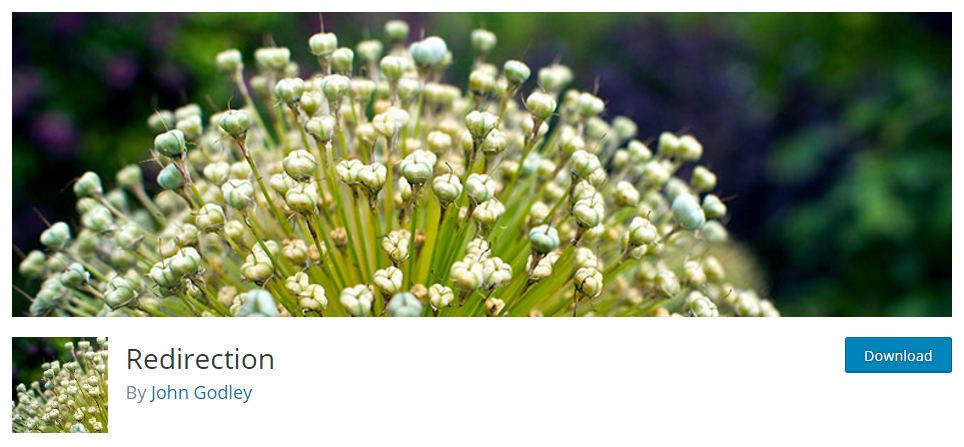
To proste narzędzie, które pomaga przekierować stare adresy URL do nowych adresów URL za pomocą zaledwie kilku kliknięć. Jest całkowicie darmowy, a także prowadzi dziennik błędów 404 stron. Ta wtyczka umożliwia tworzenie przekierowań 301, 302 i 307 dla Twoich postów i stron. Działa bez dostępu do pliku .htaccess.
Radzenie sobie z komentarzami spamowymi
Jeśli jesteś użytkownikiem WordPressa, prawdopodobnie codziennie masz do czynienia ze spamem. I najprawdopodobniej używasz wtyczki, takiej jak Akisment, aby chronić swój blog przed komentarzami spamowymi.
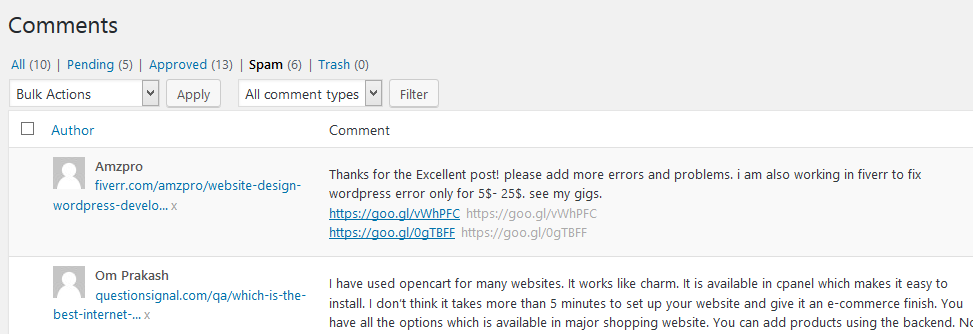
Większość komentarzy, które otrzymujesz na swoim blogu, to spam publikowany przez marketerów, którzy próbują uzyskać szybki link z systemu komentarzy Twojej witryny.
A te spamowe komentarze zajmują miejsce w Twojej bazie danych i spowalniają Twoją witrynę. Im większy rozmiar Twojej bazy danych, tym bardziej wpłynie to na wydajność Twojej witryny.
Dobrym pomysłem jest usuwanie od czasu do czasu komentarzy spamowych z bazy danych. Oczyści Twoją bazę danych i nieznacznie poprawi wydajność Twojej witryny.
Wniosek
Wszystkie wskazówki zawarte w tym artykule pomogą Ci utrzymać witrynę WordPress działającą jak dobrze naoliwiona maszyna. Dodaj tę stronę do zakładek i wracaj co tydzień lub dwa, aby upewnić się, że Twoja witryna jest dobrze utrzymana.
Zanim wypróbujesz którąkolwiek z tych wskazówek, upewnij się, że oprogramowanie witryny WordPress jest aktualne. Jeśli Twoja witryna WordPress nie korzysta z najnowszej wersji WordPressa, żadna z tych wskazówek nie pomoże.
Pamiętaj, że lepiej zapobiegać niż leczyć. Jeśli nie utrzymujesz swojej witryny WordPress co tydzień lub miesiąc, zacznij już dziś. Ponieważ jeśli coś stanie się z Twoją witryną, stracisz nie tylko całą zawartość, ale także niezliczone godziny, które włożyłeś w budowę i rozwój swojej witryny.
Jeśli masz jakieś uwagi, sugestie lub wskazówki, możesz wyrazić swoje zdanie w sekcji komentarzy poniżej.
